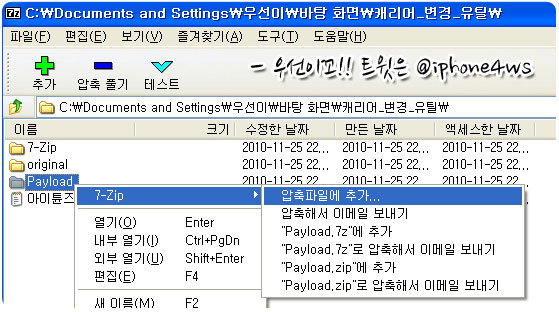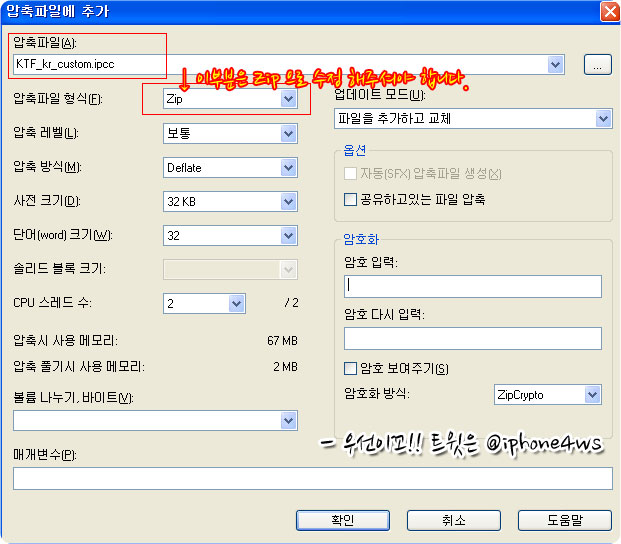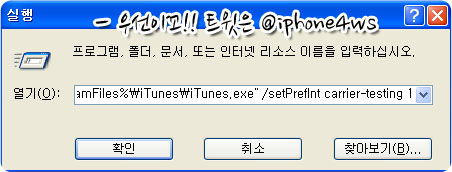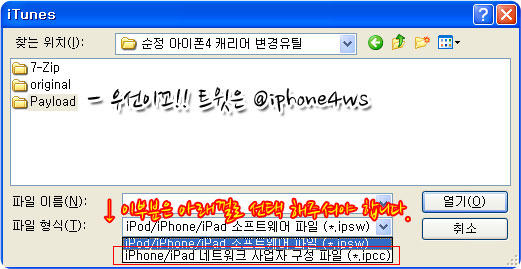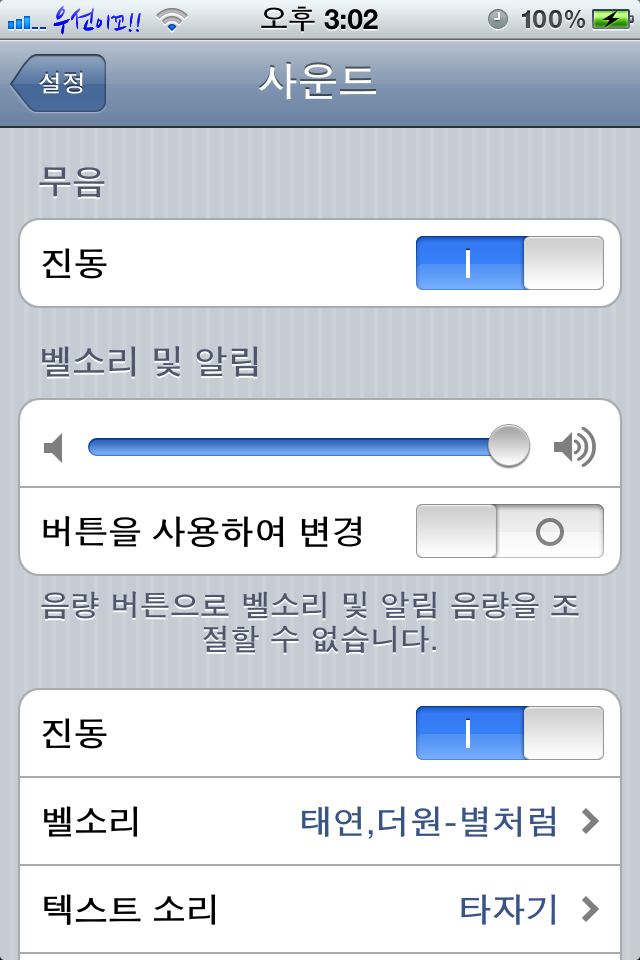순정 아이폰4 ios4.2.1 (4.2)버전 캐리어 변경 방법
아이폰4 ios4.2.1 (4.2)버전 "캐리어" 변경 방법임다. ㅋㅋ
1. 우선 캐리어 변경에 들어갈 파일을 만들어 봅시당~!! (사이즈 테스트 결과 : 높이 40픽셀 이~ 적당하고, 넓이 크게해도 상관은 없지만... 길이가 늘어 날 수록wifi & 3G 사이가 14픽셀의 거리를 두면서 옆으로 밀려 간다네요 ~ 이건 다른분이 한말을 적어놓은거~~ ^^;; )
정사이즈는 아니지만 선호 ( 표준사이즈 : 높40 x 넓 80 ) 2픽셀씩 여백을 두고 만드는게 표준이라네요. 다른분 말~~!!! ㅎㅎㅎ
ㅈㅏ~ 본론이 너무 길었네요. ( 변경 파일 만들어 봅시당~~~ 히위고~!! )
예) 이렇게 파일을 두개 만들어야 합니다. 이윤?? 아이폰을 사용하다 보면 위에 바가 검정색으로 변할때 캐리어가 : 회색 / 회색으로 변할땐 깜장!! ~인거죠~~!! ( 원하시는 색으로 변경하셔두 뭐~ 무관합니당 ~~~~~~~~ )
2. 캐릭어 문구는 ( 포토샵 )으로 png파일로 만들어주심 되요!! p.s :png파일 만드는거에 대해선 패스할께요~~!!
만드셨다면. 파일은: Default_CARRIER_SHOW@2x.png FSO_CARRIER_SHOW@2x.png
png 파일 만드실때 이름을 저렇게 저장하시면 됩니다.
3. 이제 만들어진 파일을 < 첨부파일 > 다운받아 압축을 풀어보면 ( Payload → KTF_kr.bundle ) 폴더에 덮어씌어 주세요.
4. Payload파일을 *.ipcc 형태로 압축을 해줄 차례 입니다. ㅋ~~~ < 첨부파일 > 중 "7-Zip"을 설치 ~ gogo~씨잉!!!! 그런다음 7-Zip File Manager 실행 !!
추가를 누르면 다시 옵션창이 뜨는데~ -_-) 또..... 사진 넣어드려야 겠넴 줸장... 아래 사진처럼 뜸니다 ㅠㅠ)
압축파일 그부분 이름을 : KTF_kr_custom.ipcc 로 해주시고, Zip파일 선택하심 됩니다. ( 이름은 꼭! 이름을 저렇게 안해두 되긴하지만... 남들이 하니깐 ㅋ~ *.ipcc 로만 해주심 됩니다. )
5. 이제 다 된듯합니다. 이제 아이폰에 설치를 해봅시당~ 자~~ 여기서는 윈도우 운영체제에 따라 다르니 ( 윈도우 키 + R ) 버튼 & 시작버튼 " 실행 " 창을 띄어주세요!! 그러고 거기에 명령어도 윈도우 운영체제마다 다르기 때문에 메모장으로 < 첨부파일 >안에 넣어놨숩니다. ㅋ " 다른분들이 그렇게 하더라구여~ 그래서 저도 따라함.. ㅋㅋㅋㅋ "
↑위 실행창에 명령어를 입력하고 < 확인 >을 누루시면~~ (아이튠즈)가 자동실행 됩니다. 그러면 아이폰을 USB와 연결하고 자동동기화가 -- 수동동기화는 머 신경쓰지말구요 --되면 업데이트 확인을 ( 쉬프트 + 클릭 ) 그럼 확장자명을 *.ipcc 로 바꿔줘야 됩니다. -ㅁ-;;; 사진 첨부해드림 ㅜ_ㅜ)
요럭케~ 바꿔주심 되요!!! ( 너무 친절한 사진 첨부... 고생이 이만저만 아님 ㅋㅋㅋ ㅜ_ㅜ )
아까만든 ipcc파일을 선택하시고. 업데이트가~ 끝나면..... 그럼 끝 the End... 임다!
짜~~~~안!!! 허걱! 멋찌죠??? 다들 한번씩 변경해보세요 ㅋ 아~~~~~~
지금까지 " 순정 아이폰4 ios4.2.1 (4.2) 버전 캐리어 변경법 였숩니다. __)꾸벅
p.s : 불펌은 사절입니다. 궁금한건 언제든지 쪽지나~ 댓글 남겨주세요 ^^)ㅋ 감사합뉘당!!!!!!!!!!!
p.s2 : 트윗친구 맺습니다. 언제든지 환영하오니~~~ 팔로 맺어주세요
트윗 아뒤 : iphone4ws입니다. 이렇게 적음 맺을수 있나 ㅋㅋㅋㅋ 잘 모르겠담 ㅠㅠ) 암턴 팔 맺어주세요!!!!
p.s3 : 혹 성공하셔서~ 넣었는데... 첨에 넣은파일과 4개가 중복으로 뜨는경우? (매트릭스현상) 있쬬?????
......그럴때는 한번 하시고 < 재부팅 >하시면 복구 되니~ 알아두시라고 글 남겨드립니다.ㅋㅋ
(분명 몇분정도는 그럴뜻 해서~ 글 남겨놓아 보아용!! ㅎㅎ)
- 완성본 실사 사진 -
가까이서 보는거와 실제로 해본거완 완전 느낌 다름니다 ^^)
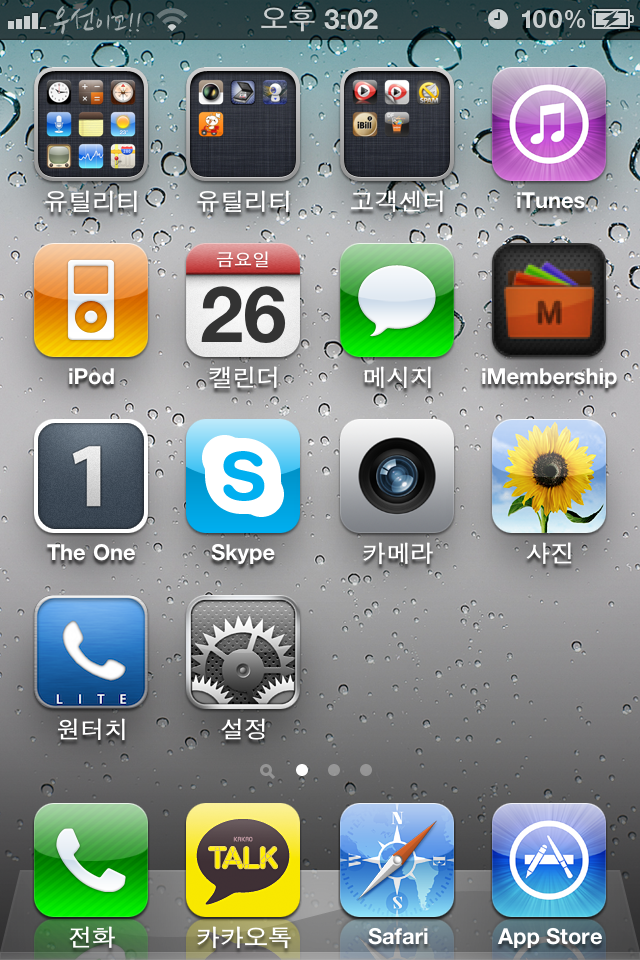 |
2010/11/27 20:23 ^0^) 하하~ __)꾸벅 안녕하시렵니까? 오늘은 : 순정 아이폰4 ios4.2.1 (4.2) 캐리어 변경 png파일 만들기를 해보겠습니다. ( 완전 자세하고 친절한 "우선씨" -- 자화자찬중 ㅋㅋ 잡담 그만하고... 강좌 시작 ) 1. 우선 포토샵을 실행해주세요. (-- 설마 포토샵이 머냐고 묻는분은 없으시겠죠??? 2. 포토샵을 실행하셨으면. 제가 말한 png 사이즈 (표준사이즈)를 열어봅시당. - 참고로 저는 포토샵(한글버전) 입니다. ( Ctrl + N )단축키 입니다. 누르시고 설졍을 해주시면 됩니다. 여기서 " 투명 " 바탕은 필수입니다. 영어버전은 ↓아래 그림처럼... (해적판도 영문은 많치 않아~~ 저는 한글판으로 설명드림) 참조만하세요ㅋ~ 2. 그럼 이렇게 높이 40 x 폭 80의 투명레이어가 생깁니다. 여기서 ( 높이, 폭 )은 여러분이 원하시는데로 바꿔도 무관은 합니다. 제가 말하는 ( 높이, 폭 )은 그냥 표준이라고 생각해서 표준이라고 쓸 뿐입니다. ㅋ~ 이제 저기에 ( 텍스트 - 한글, 이미지를 삽입 ) 하시면 됩니다. ^^)ㅋ 3. 저는 ( 텍스트-한글 )만 이용해서 이렇게 만들었습니다. 참고 : 여기에 쓰인 글씨체는?? 나눔손글씨 붓. 글씨체 크기는?? 30pt * 아래 에보시면 (레이어15, 레이어14) 를 텍스처화해서~ 손글씨효과를 살짝 준것입니다. * 이제png 파일로 저장만 하면 됩니다. …………( Ctrl + shift + S + Alt ) 네게의 키를 한번에 눌러주세요.……… Dafault_CARRIER_SHOW@2x.png또는 FSO_CARRIER_SHOW@2x.png 로 저장을 하시면 끝!!! 이렇게 하야~~ png파일 만들기가 끝났습니다. 어떠신지요??? 아직도 어려우세요??? --)흠... 그럼머~ 대략난감이네요... 일단은 이런식으로 만드시면 되는겁니다. 정말 그래도 어렵다하시는분은 ( 트위터 @iphone4ws )로 글남겨주세요. 제작이라도 해드릴게요 ^^) 그럼 다들 수고하셨습니다. __) 꾸벅 ...
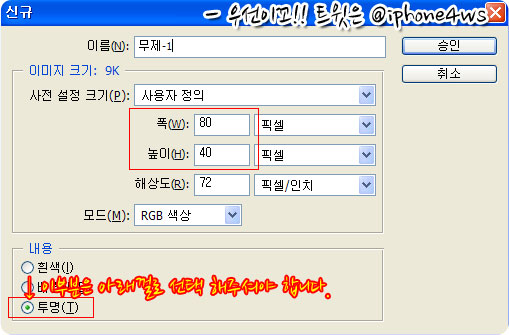
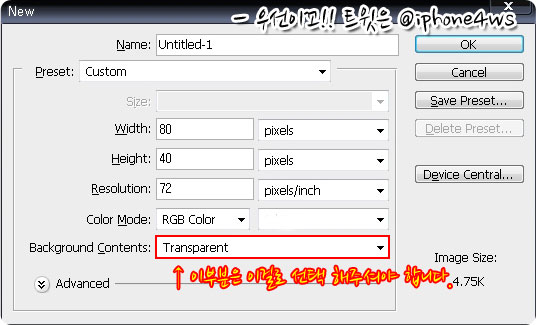
......선택을 해주시면 되구여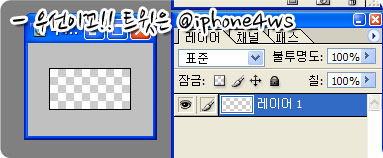
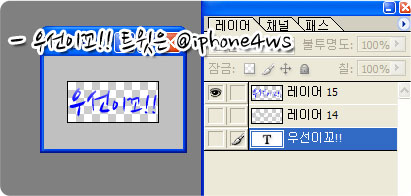
4. 이제 끝입니다. ( 머 이미지를 넣어두 되긴하지만... 저는 저렇게 하니깐 깔끔하더라구요~ ^^)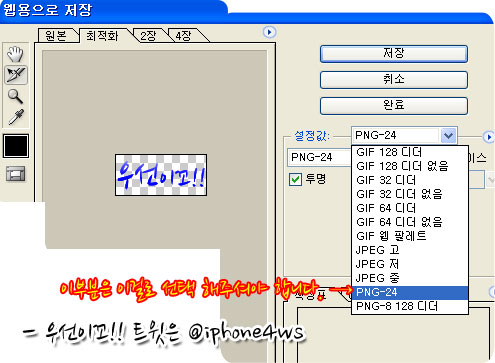
그림처럼 "웹용으로 저장"이라는 창이 뜨고 : 설정값 부분을 PNG-24로 설정해주시고, 저장 버튼 클릭

 (회색)
(회색)